Сообщение об ошибке - Переопределенный эскиз
Возможные сообщения об ошибках
Возможные причины этих сообщений об ошибках
Размеры или взаимосвязи находятся в противоречии или дублируют друг друга. Когда вставляются размеры, они воспринимаются как управляющие размеры. Недопустимо, чтобы для одной геометрии существовали два управляющих размера.
|
Пример переопределенного размера |
|
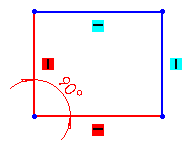
|
Переопределенные взаимосвязи отображают переопределенные объекты эскиза и условные обозначения взаимосвязи красным цветом.
Переопределенные размеры отображаются красным цветом. |
|
|
|
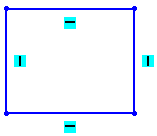
|
Возможное решение:
Эскиз исправлен путем удаления лишнего размера 90°.
Чтобы исправить эскиз, можно также удалить лишнюю взаимосвязь Вертикальность или Горизонтальность. |
Возможные исправления
Начните с исправления первого элемента с ошибкой в дереве конструирования FeatureManager, затем исправьте также все последующие ошибки. Переопределенные размеры и взаимосвязи отображаются другим (по умолчанию красным) цветом по сравнению с решенными объектами.
SketchXpert. Создание списка причин переопределения эскизов. Список сортируется по Группам решений. С помощью этого инструмента можно удалить группу решений для переопределенных размеров или избыточных взаимосвязей без отрицательного влияния на замысел проекта.
Размеры. Существует два распространенных способа исправления переопределенных размеров.
Удалите переопределенный размер в графической области.
Нажмите правой кнопкой мыши на переопределенный размер в графической области и выберите Свойства. Выберите параметр Управляемый, затем нажмите OK.
При добавлении размера, переопределяющего эскиз, отображается диалоговое окно Сделать размер управляемым. Чтобы сохранить размер, переопределяющий отображаемый эскиз, выберите окно Сделать размер управляемым, затем нажмите OK, чтобы сделать размер управляемым, который не переопределяет эскиз.
Взаимосвязи . Существует два распространенных способа исправления переопределенных взаимосвязей.
Выберите в графической области обозначение взаимосвязи и нажмите Удалить.
Выберите в графической области переопределенный объект, чтобы отобразить его взаимосвязи в PropertyManager (Менеджере свойств). Удалите переопределенную взаимосвязь в PropertyManager (Менеджере свойств).
Нажмите кнопку Отобразить/Удалить взаимосвязи  на панели инструментов "Размеры/Взаимосвязи" или выберите Инструменты, Взаимосвязи, Отобразить/Удалить. Используйте PropertyManager Отобразить/Удалить взаимосвязи, чтобы отобразить сразу все переопределяемые объекты, затем выберите один для удаления.
на панели инструментов "Размеры/Взаимосвязи" или выберите Инструменты, Взаимосвязи, Отобразить/Удалить. Используйте PropertyManager Отобразить/Удалить взаимосвязи, чтобы отобразить сразу все переопределяемые объекты, затем выберите один для удаления.
Дополнительные ссылки
Разделы оперативной справки SolidWorks: